
[Gelöst] Wie kann man iPhone-Notizen einfach aus einem iTunes-Backup extrahieren?

Die iPhone-Notizen-App zeichnet die kleinen Details unseres Lebens und unserer Arbeit auf. Der Verlust oder das versehentliche Löschen dieser Daten kann oft zu Problemen führen. Glücklicherweise besteht immer noch die Möglichkeit, diese wichtigen Inhalte wiederherzustellen, wenn Sie Ihr Gerät mit iTunes gesichert haben. Wie können Sie iPhone-Notizen aus einem iTunes-Backup extrahieren? Dieser Artikel stellt Ihnen einige gängige und effektive Methoden vor, mit denen Sie Notizen einfach aus einem iTunes-Backup extrahieren können.
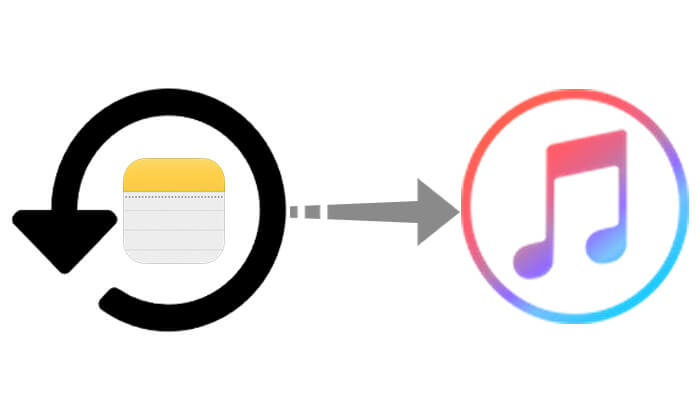
Obwohl die von Apple bereitgestellte Wiederherstellungsmethode unkompliziert ist, weist sie einige Einschränkungen auf, beispielsweise die Unmöglichkeit einer selektiven Wiederherstellung. Sie ermöglicht nur eine vollständige Wiederherstellung des Geräts, was zum Verlust vorhandener Daten führen kann.
Nachfolgend finden Sie die genauen Schritte zum Wiederherstellen von iPhone-Notizen aus einem iTunes-Backup:
Schritt 1. Öffnen Sie iTunes auf Ihrem Computer (verwenden Sie den Finder, wenn Sie macOS Catalina oder höher verwenden).
Schritt 2. Verbinden Sie Ihr iPhone über ein USB-Kabel mit dem Computer.
Schritt 3. Nachdem Sie das Gerätesymbol ausgewählt haben, klicken Sie auf der linken Seite auf „Zusammenfassung“.
Schritt 4. Klicken Sie auf die Schaltfläche „Backup wiederherstellen“.
Schritt 5. Wählen Sie die Sicherungsdatei mit den Notizen aus, die Sie wiederherstellen möchten, und klicken Sie dann auf „Wiederherstellen“.

Im Vergleich zur offiziellen Wiederherstellungsmethode bietet Coolmuster iPhone Data Recovery mehr Flexibilität. Es erfordert keinen Anschluss des iPhones. Stattdessen scannt es das vorhandene iTunes-Backup auf Ihrem Computer, zeigt alle wiederherstellbaren Inhalte in der Vorschau an und ermöglicht die selektive Wiederherstellung von Notizen, ohne die aktuellen Daten auf dem iPhone zu beeinträchtigen. Diese Methode eignet sich besonders für Benutzer, die nur bestimmte Daten extrahieren müssen und den Verlust ihrer vorhandenen Daten vermeiden möchten.
Hauptfunktionen der iPhone-Datenwiederherstellung:
01 Laden Sie iPhone Data Recovery herunter und starten Sie es. Wählen Sie anschließend links die Option „Aus iTunes-Backup wiederherstellen“. Das Programm scannt automatisch den Standardspeicherort für iTunes-Backups auf Ihrem Computer. Wählen Sie eine Backup-Datei aus der angezeigten Liste und klicken Sie auf „Scan starten“.

02 Aktivieren Sie anschließend das Kontrollkästchen „Notizen“ und klicken Sie unten rechts auf das Symbol „Scan starten“.

03 Wählen Sie nach Abschluss des Scans die gewünschten Notizen aus. Klicken Sie abschließend auf „Auf Computer wiederherstellen“, um die ausgewählten Dateien aus dem iTunes-Backup wiederherzustellen.

Video-Anleitung:
F1. Wo werden die Notizen in einem iTunes-Backup gespeichert?
Sie werden in der Datenbank des Sicherungsordners unter ~/Library/Application Support/MobileSync/Backup/ ( Mac ) oder C:\Users[Benutzername]\AppData\Roaming\Apple Computer\MobileSync\Backup\ ( Windows ) gespeichert, Sie benötigen jedoch ein Tool, um sie zu analysieren und anzuzeigen.
F2. Werden beim Wiederherstellen von Notizen vorhandene Daten überschrieben?
Wenn Sie die Wiederherstellung direkt über iTunes durchführen, werden die Daten des Geräts überschrieben. Die Verwendung von Coolmuster iPhone Data Recovery hat jedoch keine Auswirkungen auf die Daten auf Ihrem Telefon.
F3. Wie kann ich Notizen aus einem iCloud-Backup wiederherstellen?
Um Notizen aus einem iCloud-Backup wiederherzustellen , führen Sie die folgenden Schritte aus:
Schritt 1. Öffnen Sie Ihr iPhone und gehen Sie zu „Einstellungen“ > „Allgemein“ > „iPhone übertragen oder zurücksetzen“.
Schritt 2. Wählen Sie „Alle Inhalte und Einstellungen löschen“, starten Sie dann Ihr Gerät neu und folgen Sie dem Einrichtungsassistenten.
Schritt 3. Wählen Sie während des Einrichtungsvorgangs „Aus iCloud-Backup wiederherstellen“, melden Sie sich mit Ihrer Apple-ID an und wählen Sie die Backup-Datei aus, die Ihre Notizen enthält.
Das Extrahieren von iPhone-Notizen aus einem iTunes-Backup ist mit der offiziellen Wiederherstellungsmethode schnell erledigt, weist jedoch erhebliche Einschränkungen auf, wie z. B. das Überschreiben von Daten und die fehlende Möglichkeit zur selektiven Wiederherstellung. Mit Coolmuster iPhone Data Recovery hingegen können Sie die gewünschten Notizen intelligenter und sicherer extrahieren und so Datenverlust und unvollständige Wiederherstellungsprobleme vermeiden.
Egal, ob Sie Daten durch versehentliches Löschen oder Geräteverlust verloren haben oder bestimmte Inhalte aus einer alten Sicherung wiederherstellen möchten, Coolmuster iPhone Data Recovery ist eine effiziente Lösung, die einen Versuch wert ist.
Weitere Artikel:
Wie kann man Notizen von einem kaputten iPhone wiederherstellen? 3 effektive Methoden
So sichern Sie Notizen auf dem iPhone/iPad: 5 Möglichkeiten
[Gelöst] Wie kann man iPhone-Kontakte einfach aus einem iTunes-Backup wiederherstellen?

 iPhone-Wiederherstellung
iPhone-Wiederherstellung
 [Gelöst] Wie kann man iPhone-Notizen einfach aus einem iTunes-Backup extrahieren?
[Gelöst] Wie kann man iPhone-Notizen einfach aus einem iTunes-Backup extrahieren?





